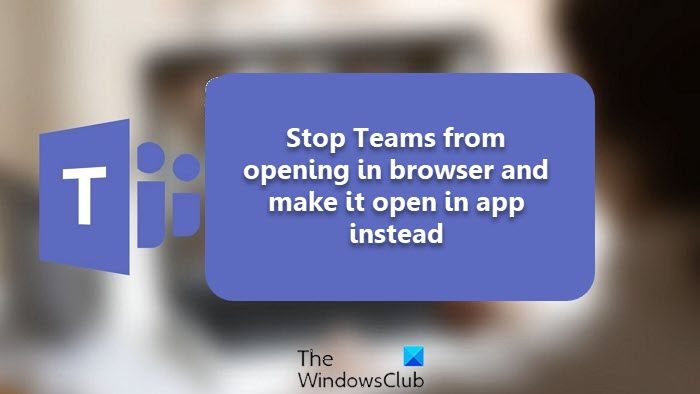In diesem Beitrag zeigen wir Ihnen, wie Sie Links zu Microsoft Teams-Elementen erstellen, die direkt in der Teams-Desktop-App geöffnet werden anstelle des Browsers. Microsoft Teams wird auf allen Plattformen unterstützt, einschließlich des Browsers. Manche Nutzer am PC wollen immer die App nutzen, aber wenn sie einen Link auf dem PC öffnen, öffnet sich Teams im Browser. Es bedeutet auch, dass sie sich mit ihrem Microsoft-Konto anmelden müssen und so weiter. Es ist ein bisschen ärgerlich, aber Sie können verhindern, dass Teams im Browser geöffnet wird, und dafür sorgen, dass es stattdessen in der App geöffnet wird.
Warum öffnet sich der Teams-Link im Browser und nicht in der App?
Die Antwort ist einfach, es ist ein Link, und Browser sind darauf ausgelegt, solche Anfragen zu verarbeiten. Wenn Sie auf einen beliebigen Link klicken, sendet das Betriebssystem diesen an den Standardbrowser, um ihn zu verarbeiten. Das Betriebssystem kann den Link jedoch auch an eine andere App senden, wenn es dafür registriert ist. Das müssen wir ändern.
Verhindern Sie, dass Teams im Browser geöffnet wird, und öffnen Sie es stattdessen in der App
Abgesehen von Team-Links, auf die Benutzer außerhalb der App klicken, berichten einige Benutzer auch die Links innerhalb der Teams-App im Browser öffnen. Das ist ein Problem, und wir werden Lösungen anbieten, die helfen, es zu lösen.
Öffnen den Team-Link so, dass er im Browser geöffnet wird. Sie sollten aufgefordert werden, Teams herunterzuladen, im Browser fortzufahren oder Teams zu öffnen. Wählen Sie „Offene Teams“ aus, und ein Popup sollte angezeigt werden Öffnen Sie Links dieses Typs in der zugehörigen App.Klicken Sie auf Microsoft Teams öffnen.Das nächste Mal, wenn Sie einen Microsoft Team-Link öffnen, der im Browser geöffnet wird, wird er zur Teams-App umgeleitet.
Wenn Sie diese Option nicht sehen können , und führen Sie dann die folgenden Schritte aus, um die Zuordnung der Anwendungsverknüpfung zurückzusetzen.
Öffnen Sie Edge Brower und gehen Sie zu EinstellungenI Geben Sie im Suchfeld TeamsLocate-Suchergebnisse für Anwendungslinks ein. Es sollte lauten: https://teams.microsoft.com | Öffnen Sie automatisch MS-Windows-Store-Links. Suchen Sie nach einer Schaltfläche zum Löschen daneben und klicken Sie darauf. Öffnen Sie erneut einen beliebigen Team-Link im Browser, und diesmal sollte die Eingabeaufforderung angezeigt werden.
So öffnen Sie Dateien in Tab statt App?
Microsoft Teams kann Dateien innerhalb der App öffnen. Sie können den Inhalt in der Vorschau anzeigen, ohne ihn in einer bestimmten App zu starten. Wenn es jetzt auf Ihrem PC funktioniert, klicken Sie mit der rechten Maustaste auf die Datei, erweitern Sie das Menü Öffnen in und wählen Sie Teams aus. Klicken Sie auf das Menü Standard ändern und wählen Sie Teams aus, um das Standardverhalten zu ändern. Wenn Sie es in der App öffnen möchten, können Sie jederzeit die im Menü verfügbare Option auswählen.
Fix: Pfeiltasten funktionieren in Teams nicht
Wie deaktiviere ich den automatischen Start von Microsoft Teams?
Öffnen Sie die Teams-App, klicken Sie auf das Dreipunktmenü und dann auf Einstellungen. Deaktivieren Sie die Anwendung automatisch starten. Dadurch wird sichergestellt, dass die App nicht von selbst startet. Sie können auch die Ausführung im Hintergrund deaktivieren.